Correzione: account Microsoft troppi tentativi di autenticazione

Se hai problemi di accesso al tuo account Microsoft a causa di troppi tentativi di autenticazione, segui i nostri passaggi di risoluzione.

Se desideri inviare un'e-mail a un gruppo di persone, puoi creare un elenco di contatti per portare a termine il lavoro più rapidamente. Ad esempio, puoi raggruppare tutti i tuoi colleghi di lavoro in un elenco di contatti chiamato Lavoro . Sfortunatamente, a volte Outlook potrebbe non riuscire a inviare e-mail agli elenchi di contatti. Vediamo come puoi risolvere questo problema.
Cosa fare se Outlook non invia e-mail agli elenchi di contatti
Ricrea l'elenco dei contatti problematici
Molti utenti hanno risolto questo problema creando un nuovo elenco di contatti. Crea una copia dell'elenco dei contatti problematici e quindi eliminalo. Riavvia Outlook e ricrea il tuo elenco di contatti.
Se questo problema riguarda l'app Outlook autonoma, vai a www.outlook.live.com e invia la tua e-mail tramite l'app Web. Esci dal tuo account, attendi qualche secondo, quindi accedi nuovamente e controlla se noti miglioramenti.
Se l'e-mail contiene allegati di grandi dimensioni, eliminali. Utilizzare un programma di compressione file per ridurre le dimensioni degli allegati e riprovare. Puoi anche disabilitare temporaneamente antivirus e firewall e verificare se ciò cambia qualcosa.
Ricevi gli ultimi aggiornamenti di Office
Assicurati di aggiornare Outlook e Office all'ultima versione. Se questo problema è causato da un bug del software, probabilmente è stato corretto nell'ultima versione di Office.
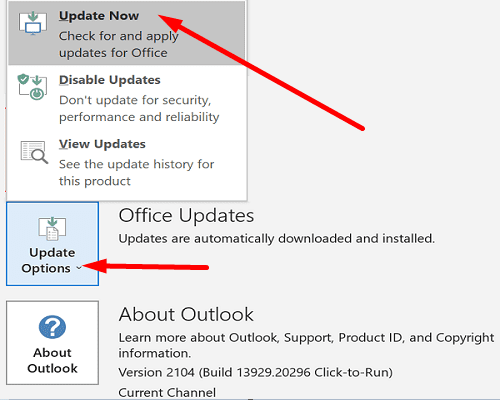
Ufficio riparazioni
Outlook fa parte della suite Office, quindi eventuali problemi che interessano i file di installazione di Office influiscono anche su Outlook. Riparare Office e verificare se il problema persiste.
Riavvia il computer e prova a inviare nuovamente la tua email.
Ripara il tuo profilo di Outlook

Tieni presente che l'opzione Ripara non è disponibile se utilizzi un account Exchange. Se il problema persiste, vai al passaggio successivo.
Avvia Outlook in modalità provvisoria

Se il tentativo ha esito positivo, ciò indica che uno dei componenti aggiuntivi sta interferendo con Outlook. Disabilita tutti i tuoi componenti aggiuntivi e poi riattivali uno per uno per identificare il colpevole. Quindi aggiorna o rimuovi il componente aggiuntivo problematico.
Conclusione
Se Outlook non invia messaggi di posta elettronica a elenchi di contatti specifici, ricreare l'elenco dei contatti problematici. Quindi prova a inviare le tue e-mail tramite l'app web. Assicurati di aggiornare Office all'ultima versione. Inoltre, ripara il tuo profilo di Outlook e i file di installazione di Office. Se il problema persiste, prova a eseguire Outlook in modalità provvisoria.
Quale di queste soluzioni ti ha aiutato a risolvere il problema? Fateci sapere nei commenti qui sotto.
Se hai problemi di accesso al tuo account Microsoft a causa di troppi tentativi di autenticazione, segui i nostri passaggi di risoluzione.
Se non vuoi mantenere lo schermo del tuo laptop acceso troppo a lungo, puoi sempre modificare il tempo dello schermo in questo modo.
La scheda Post è profondamente integrata in Microsoft Teams. Gli utenti non possono nasconderlo o rimuoverlo dai propri canali.
Se desideri ripristinare l'opzione della barra delle applicazioni Non combinare mai su Windows 11, scarica l'app Explorer Patcher da GitHub.
Se la riparazione automatica di Windows non rileva il tuo account amministratore, avvia in modalità di ripristino e utilizza l'opzione di ripristino.
Per rimuovere Bring Search da Windows 11, vai a Impostazioni Edge. In Motore di ricerca utilizzato nella barra degli indirizzi, seleziona Google.
Per aggiungere denaro all'account di tuo figlio su Microsoft Family, seleziona l'account a cui desideri aggiungere denaro e fai clic su Aggiungi denaro.
Quando il suono non riesce sul tuo computer Windows 10, ci sono vari suggerimenti che puoi provare. Guarda quali sono.
Per correggere l'errore durante la scrittura delle impostazioni del proxy su Windows 11, vai alle impostazioni di Privacy e sicurezza e passa a una versione di Terminale diversa.
Se non riesci a utilizzare il microfono AirPods su Windows 11, disaccoppia i tuoi dispositivi. Quindi, utilizzare l'opzione Audio AG vivavoce.
Per verificare chi ha aperto un file su Microsoft Teams, installa l'app Insights e usa il rapporto sull'attività digitale.
Se il file del registro di sistema di Windows è mancante o contiene errori, abilitare l'ambiente di ripristino ed eseguire Ripristino all'avvio.
Se non riesci a eseguire l'aggiornamento a Windows 11 perché il tuo computer non supporta l'avvio protetto, vai alle impostazioni UEFI e abilita questa funzione.
Gli utenti di Windows 11 possono scaricare e installare app Android sui propri computer da Amazon Appstore. Google Play Store non sono ancora disponibili.
Per velocizzare la connessione a Internet su Windows 11, eseguire innanzitutto lo strumento di risoluzione dei problemi di Internet. Quindi aggiorna o reinstalla il driver di rete.
Windows 11 SE ha un'interfaccia utente molto semplice e intuitiva che offre un ambiente privo di distrazioni per insegnanti e studenti.
Se il computer rileva che si è verificato un problema durante l'esecuzione dello strumento di creazione di Windows Media, sbloccare il file eseguibile dello strumento di creazione multimediale.
I criminali informatici spesso inviano false e-mail Microsoft nel tentativo di infettare i tuoi dispositivi con malware o rubare i tuoi dati.
Per riassumere, se il tuo mouse Bluetooth è in ritardo, esegui lo strumento di risoluzione dei problemi Bluetooth e aggiorna i driver del mouse.
Se gli auricolari TOZO non funzionano, esegui gli strumenti per la risoluzione dei problemi relativi a Bluetooth e Riproduzione audio e aggiorna i driver Bluetooth.
Cerchi un nuovo laptop da gioco portatile? Dai un
Scopri i limiti delle videochiamate su WhatsApp, Skype, Facebook Messenger, Zoom e altre app. Scegli l
Se il tuo Chromebook non riconosce i tuoi dispositivi USB, segui questi passaggi per risolvere il problema. Controlla il formato, l
Scopri come cambiare la lingua su Spotify per Android e desktop in modo semplice e veloce.
Gestisci i post suggeriti su Facebook per una migliore esperienza. Scopri come nascondere o posticipare i post "Consigliati per te".
Scopri come rendere trasparente lo sfondo in Paint e Paint 3D con i nostri metodi semplici e pratici. Ottimizza le tue immagini con facilità.
Se hai molti duplicati in Google Foto, scopri i modi più efficaci per eliminarli e ottimizzare il tuo spazio.
Continua a leggere per sapere come svegliare qualcuno al telefono su Android e iOS, indipendentemente dalla modalità in cui è attivo il dispositivo.
Scopri come risolvere il problema dello schermo nero di Amazon Fire TV Stick seguendo i passaggi di risoluzione dei problemi nella guida.
Scopri cosa fare se il tuo Galaxy S22 non si accende. Trova soluzioni efficaci e consigli utili per risolvere il problema.



























